Списък с деактивиране на ненужни приложения на samsung. Как да деактивирам наслагването на Android
Във връзка с
Съученици
Flipboard е популярно приложение за четене на новини и емисии. Въпреки това, не всички потребители се нуждаят от него и някои искат да го премахнат от своите смартфони. По-специално, това се отнася за собствениците на устройства Galaxy S7 и S7 Edge от Samsung.
Flipboard Briefing е специална версия на приложението Flipboard за устройства на Samsung. На смартфони Galaxy S7 и S7 Edge Samsung го направи персонализиран магазин, който е предназначен да получава новини от цял \u200b\u200bИнтернет въз основа на интересите на потребителя. Разработчиците са поставили Flipboard Briefing на началния екран на смартфона, като са отделили специален панел за него. Той се намира вляво от основния начален екран. Това е точно как Google Now работи на чист Android.
Може да искате да деактивирате брифинга за Flipboard на Galaxy S7, ако:
Не е фен на това приложение;
Предпочитате да използвате приспособление за приложение, за да можете да го поставите и промените размера на която и да е начална страница;
Предпочитайте приложението Flipboard по подразбиране
Ако искате да преминете през всички панели на началния екран, което не може да се направи с активиран брифинг за Flipboard;
Ако искате да спестите енергия на батерията и потребление на трафик. Предварително инсталираните приложения като този могат бързо да ги консумират във фонов режим. Функцията Doze на Android Marshmallow обикновено изключва такива приложения.
От съображения за поверителност.
Деактивирането на брифинга за Flipboard е лесно.
Етап 1.Стартирайте началния екран
За да направите това, кликнете върху бутона Начало или няколко пъти върху бутона Назад, в зависимост от текущо отворената страница.
Стъпка 2. Влезте в режим за редактиране на началния екран
На началния екран натиснете и задръжте празно място. Режимът за редактиране ще започне.
![]()
Стъпка 3. Отворете панела за брифинг на Flipboard
Можете да направите това, като плъзнете отляво надясно или като щракнете върху иконата вляво на началния екран.
Стъпка 4. Деактивирайте брифинга за Flipboard
Когато панелът е отворен, ще видите превключвател в горния десен ъгъл. За да изключите брифинга за Flipboard, преместете го наляво.
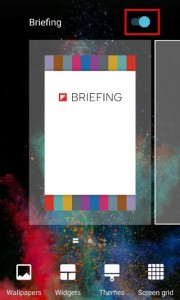
Стъпка 5. Връщане към началния екран
Докоснете навсякъде на началния екран, за да излезете от режима за редактиране. Можете също да натиснете бутоните Начало или Назад.
Как да деактивирате напълно Flipboard Briefing на Galaxy S7
Гореописаното деактивиране на Flipboard Briefing само на началния екран. В същото време известията от приложението може да продължат да идват. За да се отървете от тях, трябва напълно да деактивирате приложението.
Етап 1. Отворете мениджъра на приложения
За да направите това, отидете в Настройки\u003e Приложения\u003e Мениджър на приложения.
Стъпка 2 .
Включете дисплея на системните приложения
По подразбиране необходимото приложение не може да се види, защото е системно приложение. Щракнете върху бутона "Разширени" и върху командата "Показване на системни приложения".
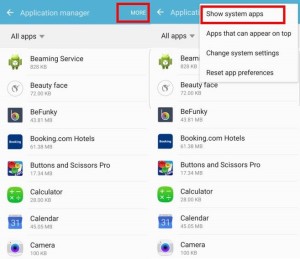
![]() Стъпка 3. Деактивирайте приложението Flipboard Briefing
Стъпка 3. Деактивирайте приложението Flipboard Briefing
Необходимото приложение е посочено под името Брифинг. Кликнете върху него и на информационната страница щракнете върху „Деактивиране“. Ще се покаже съобщение, указващо прекъсването предварително инсталирани приложения може да причини грешки в други приложения. Щракнете върху Disable въпреки това.
Списък с всички деактивирани приложения може да се види в диспечера на приложенията.
По подразбиране Google Play на вашето устройство е настроено на автоматична актуализация приложения, което е добре, но не винаги. Например, ако имате ограничен трафик мобилен интернет и не искате инсталирани програми по телефона са се актуализирали. За щастие настройките са лесни за промяна. Сега ще ви покажем как да спрете автоматичното актуализиране на програми в Google Play или да го конфигурирате така, че този процес да се извършва при определени условия.
Ако изключите автоматичните актуализации, трябва да го направите ръчно, но все пак е много просто.
Как да изключите приложенията за автоматично актуализиране на приложения в Google Play:
Етап 1: Стартирайте Google Play, издърпайте сянката от лявата страна на екрана и изберете „Настройки“ в долната част.Стъпка 2: Докоснете първия елемент от списъка „Автоматично актуализиране на приложенията“
Стъпка 3: В менюто, което се показва, имате три опции: „Никога“, „Винаги (може да се начисляват такси за данни)“ и „Само Wi-Fi“.


Стъпка 4: Изберете първата опция, ако искате да деактивирате напълно автоматичните актуализации, или третата, за да получавате актуализации само когато сте свързани с Wi-Fi.
Как да актуализирате приложенията ръчно:
Етап 1: Ако сте избрали опцията „Никога“, тогава трябва да направите всичко ръчно. За целта отворете секцията „Моите приложения и игри“ от страничната завеса на магазина за приложения.Стъпка 2: Ако имате нови актуализации, тук ще се появи нов раздел.
Google постепенно развива своята мобилна операционна система. В Android 6.0, така нареченото наслагване на приложения е внедрено напълно незабелязано от потребителите. Много хора дори не забелязаха появата на тази функция. Някои потребители бяха доволни от него. И третата категория собственици на смартфони отбеляза появата на съответните грешки. За нея е написан този материал - той ще ви научи как да изключите наслагването веднъж завинаги.
Същността на функцията
Преди това на дисплея на смартфон или таблет можеше да се показва само една програма. Други приложения могат да се почувстват само чрез предоставяне на известия на потребителя. Но в шестата версия на операцията android системи всичко се промени. Отсега нататък някои помощни програми могат да работят върху други прозорци. Например можете да стартирате калкулатор, като преброите числата, които се разглеждат едновременно в Word.
Но не всички устройства могат последователно да се справят с такъв изход на приложението. Някои от тях липсват оперативна памет... Също така, собствена обвивка, инсталирана върху Android, може да се справи с тази функция нестабилно. Обикновено, в случай на проблем, съобщението „ Открити са наслагвания". Понякога такава грешка се показва дори в онези моменти, когато потребителят дори не е мислил да стартира някаква програма върху всички прозорци!
Ако смятате, че вашето устройство не е проектирано да реши толкова трудна задача, просто изключете функцията за наслагване на приложението - това се прави много лесно.
Деактивиране на наслагването
Забележка: функцията присъства на почти всички смартфони с Android 6.0 и по-нова версия на операционната система. Но методите за активиране и деактивиране може да се различават леко в зависимост от производителя на устройството и използваната обвивка.
Нека да разгледаме деактивирането на наслагванията с помощта на примерно устройство от компания. Тук трябва да извършите следните действия:
Етап 1. Отидете на « Настройки". За да направите това, можете да кликнете върху иконата в менюто или да докоснете съответната икона в панела за известия.
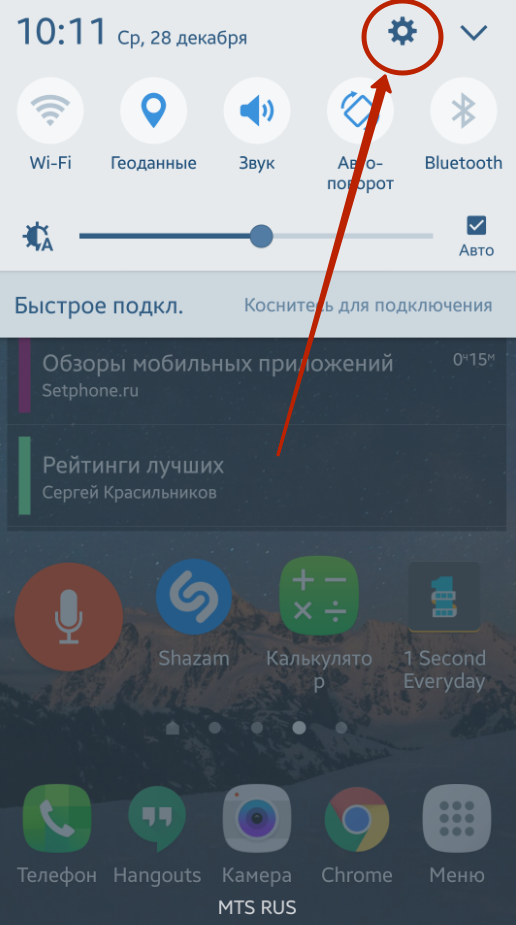
Стъпка 2. Отидете на раздела " Приложения».
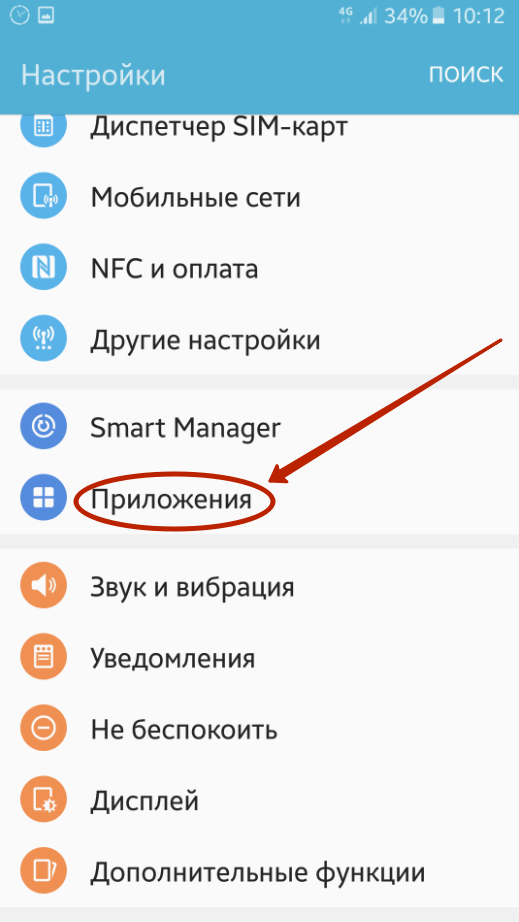
Стъпка 3. Отидете на подраздела " Мениджър на приложения».
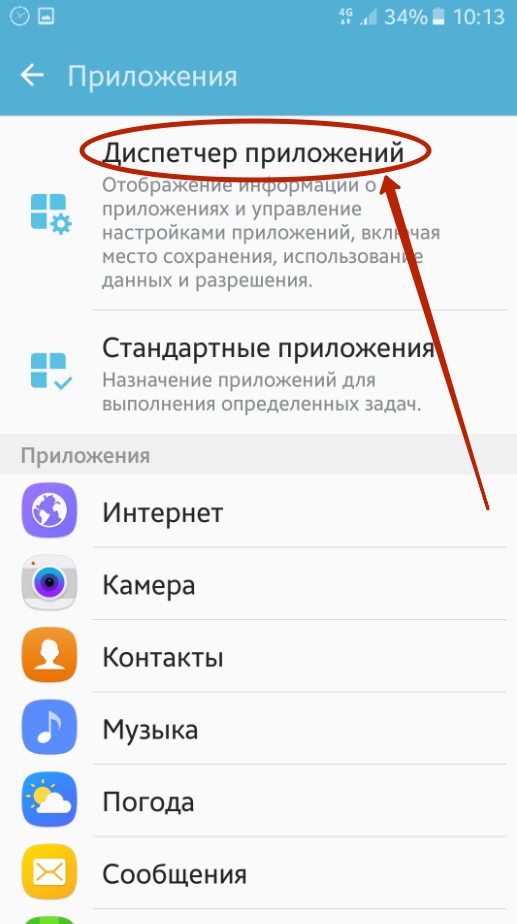
Стъпка 4. Кликнете върху " Настроики"Намира се в горния десен ъгъл.
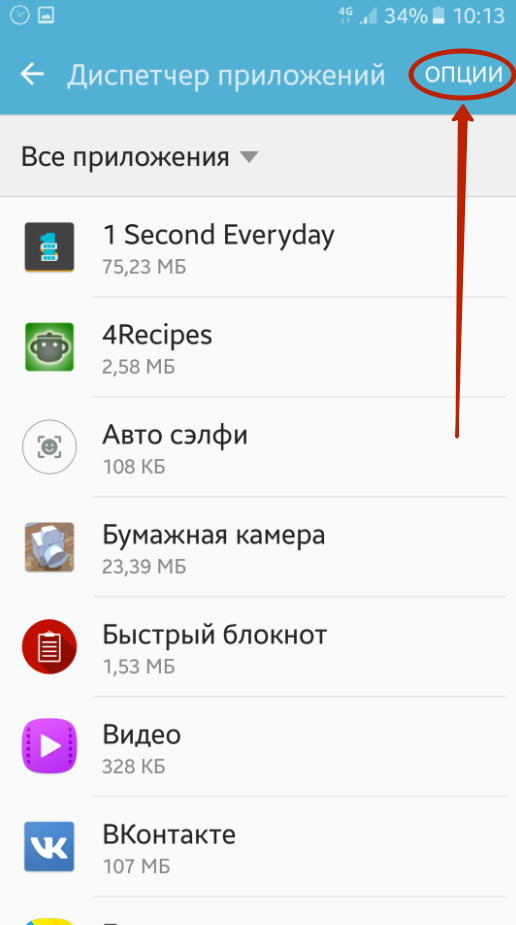
Стъпка 5. Изберете " На върха на други приложения».

Стъпка 6. Тук можете ръчно да деактивирате дисплея върху всички прозорци за конкретни приложения. За да направите това, деактивирайте отметките, разположени близо до тях. Или напълно деактивирайте тази функция - за това има падащо меню.
![]()
Това е всичко, отсега нататък функцията е деактивирана, което означава, че няма да виждате съобщения за грешка. При смартфони от други производители наслагването е деактивирано по почти същия начин - може би просто не се нуждаете от междинна стъпка под формата на посещение " Мениджър на приложения". На устройства ще ви трябва друго действие - натискане на бутона " Настройка на приложението". Накратко, при всички случаи нищо трудно не ви очаква.